
Dimensi dan Rasio PowerPoint yang Tersedia
Saat Anda membuat slide, dimensi PowerPoint mungkin terasa seperti detail kecil—tapi percayalah, ini adalah hal yang bisa membuat atau menghancurkan presentasi Anda. Secara default, ada dua ukuran slide utama yang akan Anda temui: Standar (4:3) dan Layar Lebar (16:9).
- Standar (4:3): Ini adalah ukuran default di versi PowerPoint yang lebih lama. Ini bekerja dengan baik dengan proyektor tradisional atau monitor lama. Jika Anda berencana untuk mencetak slide Anda, rasio ini juga lebih baik disesuaikan dengan format kertas, sehingga lebih mudah ditangani.
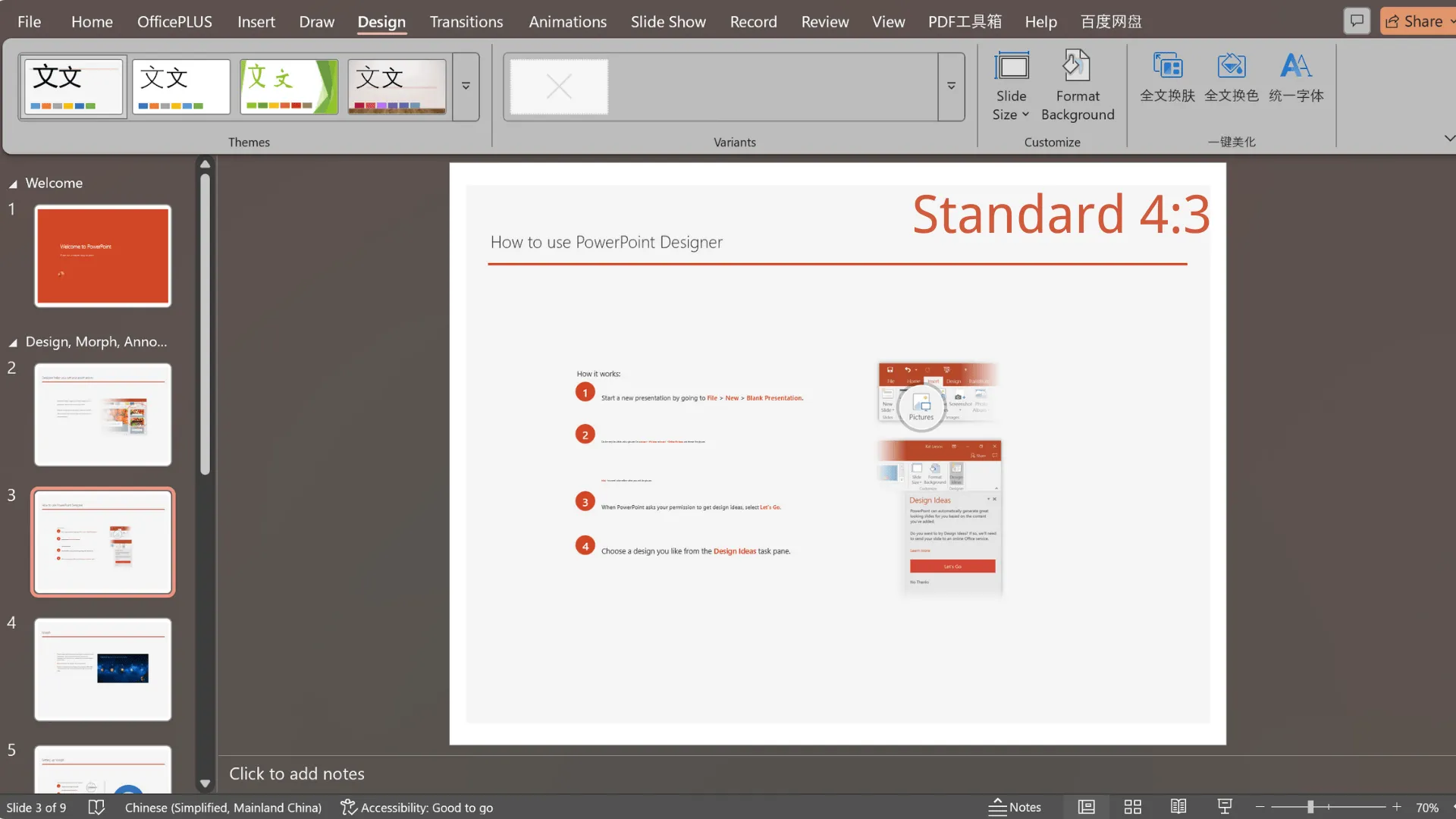
- Layar Lebar (16:9): Saat ini, ini adalah pilihan yang paling populer. Ini dioptimalkan untuk laptop, monitor modern, dan layar proyeksi. Selain itu, tata letak yang lebar memberikan konten Anda nuansa yang lebih luas dan sinematik—sempurna untuk menjaga audiens tetap terlibat.
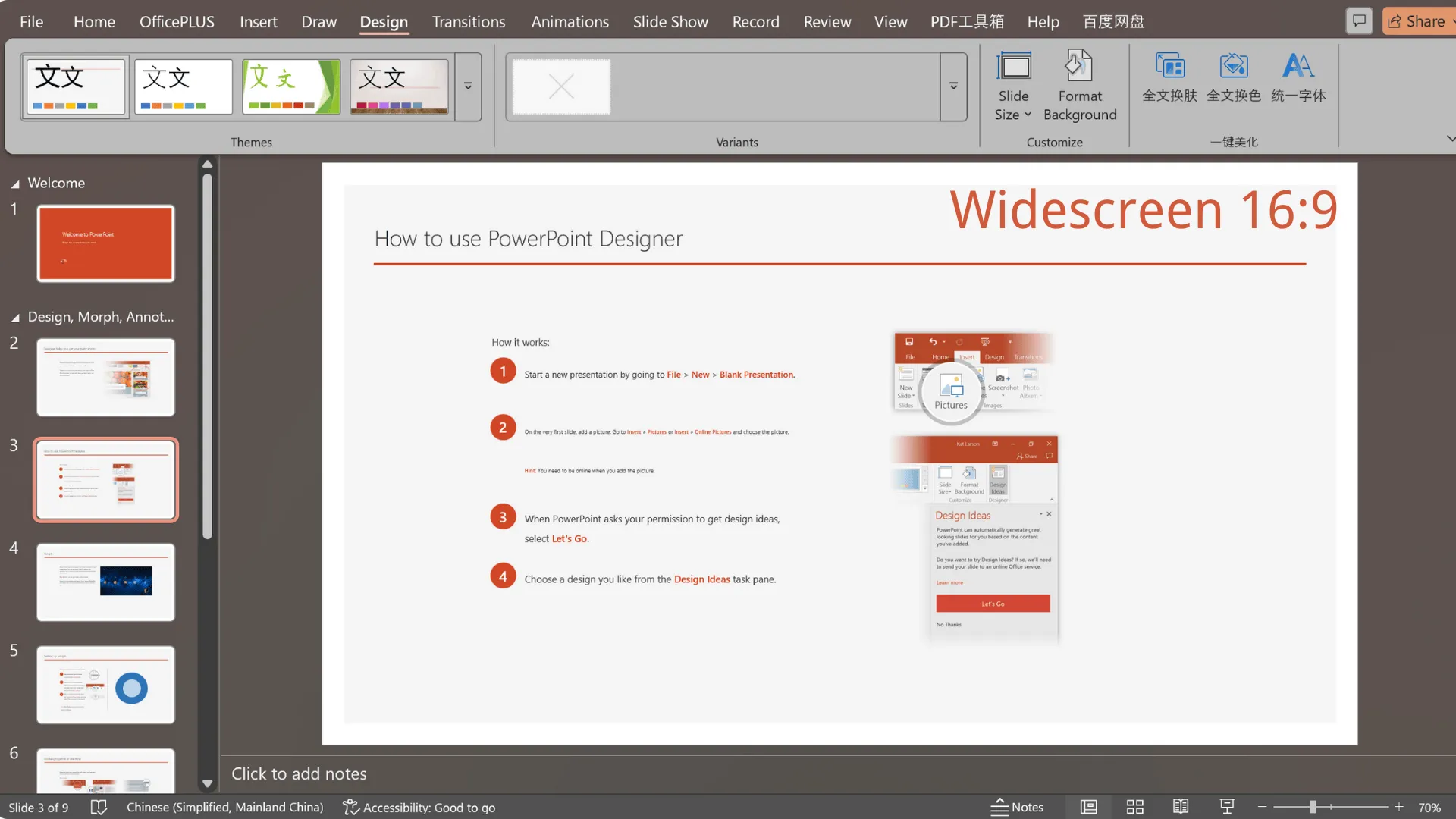
Mengapa dimensi dan rasio slide itu penting?
Inilah masalahnya: ukuran slideshow PowerPoint Anda bukan hanya tentang penampilan. Ukuran yang salah dapat menyebabkan batas hitam, teks yang terdistorsi, atau bahkan konten yang terpotong. Di sisi lain, memilih dimensi yang tepat memastikan slide Anda ditampilkan dengan jelas, dicetak dengan bersih, dan cocok dengan layar mana pun yang Anda presentasikan. Itulah mengapa memahami “Apa ukuran slide PowerPoint?” adalah suatu keharusan sebelum Anda mulai merancang.
Berikut adalah tabel perbandingan cepat untuk mempermudah Anda:
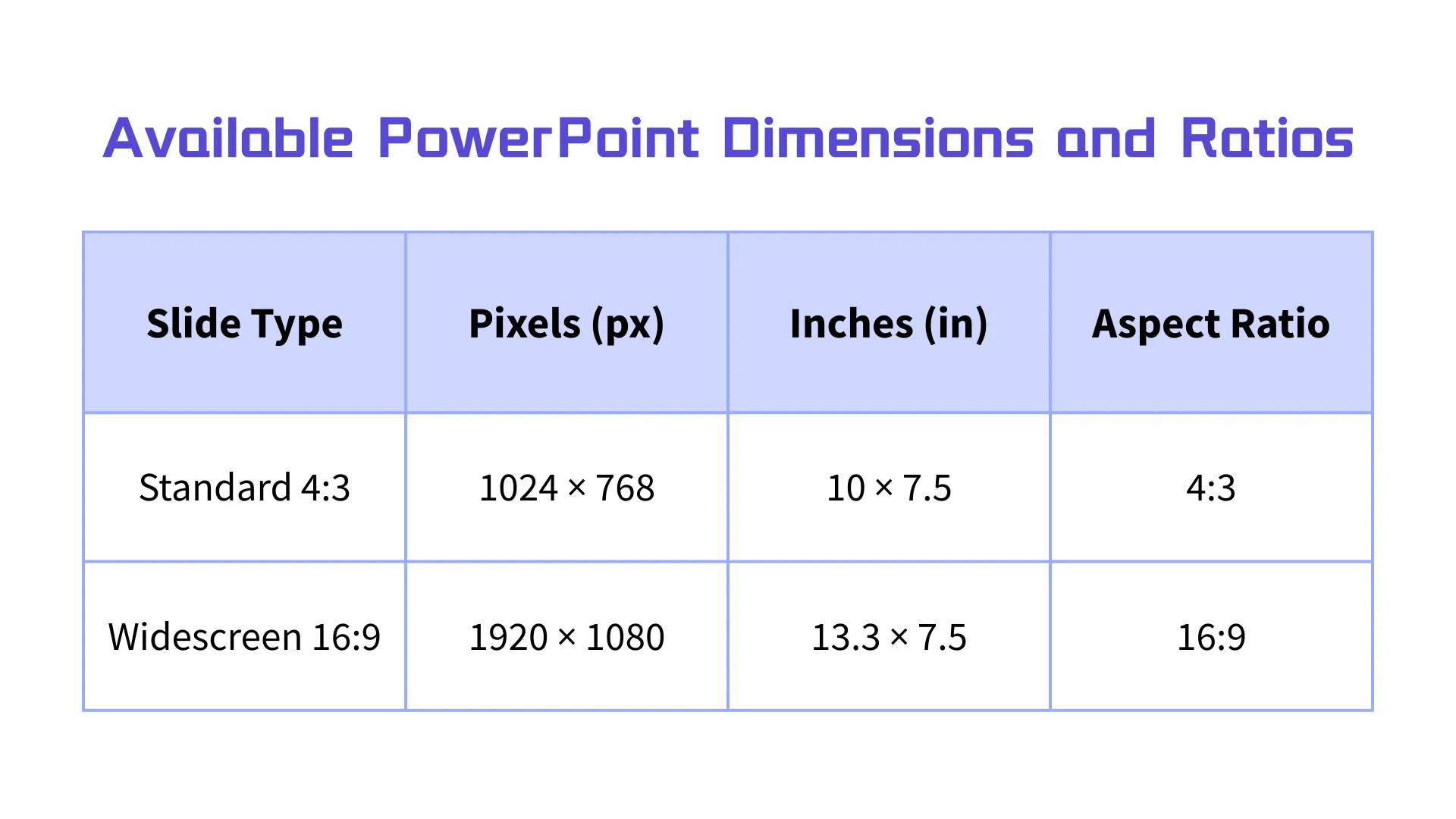
Tip profesional: Tentukan ukuran slide PowerPoint Anda sebelum Anda mulai merancang. Dengan cara ini, apakah Anda mempresentasikan di pertemuan perusahaan, mengajar di kelas, atau memberikan pidato utama, slide Anda akan terlihat tajam dan profesional di semua pengaturan.
Cara Mengubah Ukuran Slide di PowerPoint
Banyak orang mengalami pertanyaan yang sama saat membuat presentasi: bagaimana cara mengubah ukuran slide di PowerPoint. Kabar baiknya? Ini sebenarnya cukup sederhana. Ikuti langkah-langkah mudah ini, dan Anda akan melakukannya dalam waktu singkat.
Langkah 1: Buka Pengaturan Ukuran Slide
- Buka file PowerPoint Anda.
- Klik tab “Desain” di menu atas.
- Di sisi paling kanan, klik “Ukuran Slide.”
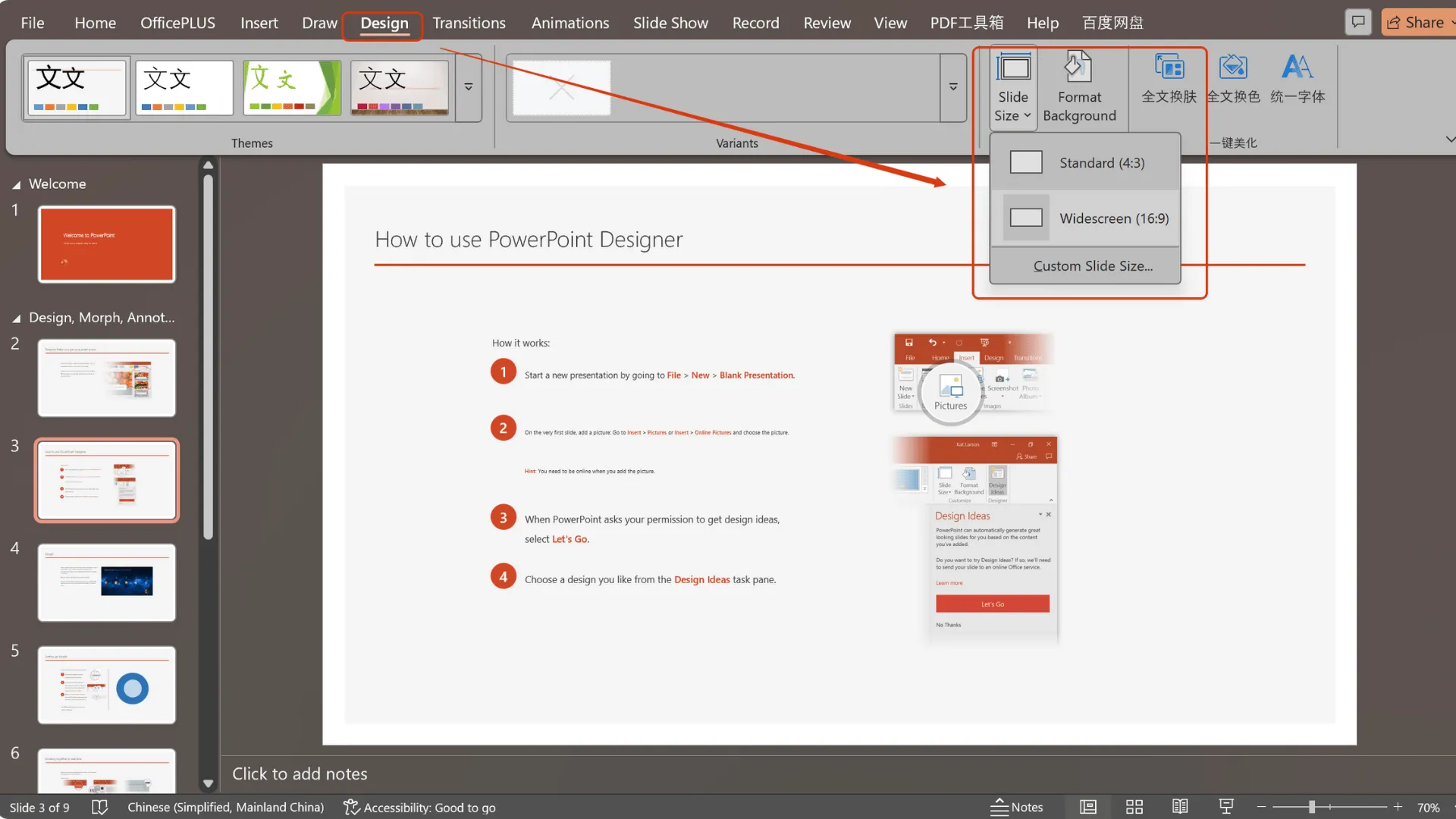
Langkah 2: Pilih Ukuran Preset
PowerPoint memberikan Anda dua opsi preset umum:
- Standar (4:3): Bagus untuk pencetakan atau monitor lama.
- Layar Lebar (16:9): Sempurna untuk sebagian besar tampilan modern dan proyektor.
Jika yang Anda butuhkan hanyalah beralih antara kedua ini, cukup pilih yang sesuai dengan skenario Anda. Mudah!
Langkah 3: Sesuaikan Ukuran Slide Anda
Butuh ukuran tertentu untuk layar atau lingkungan yang unik? Klik “Ukuran Slide Kustom.”
- Masukkan lebar dan tinggi yang Anda inginkan untuk menyesuaikan ukuran slide PowerPoint Anda secara tepat.
- Ini sangat berguna untuk pengaturan tampilan yang tidak biasa—seperti layar LED di panggung konferensi atau materi yang dicetak khusus.
- Menetapkan ukuran slideshow PowerPoint kustom memastikan slide Anda terlihat persis seperti yang Anda inginkan, tidak peduli layar mana yang digunakan.
Langkah 4: Pilih Opsi Skala
Saat Anda mengubah rasio slide, PowerPoint akan bertanya bagaimana Anda ingin menskalakan konten Anda:
- Maksimalkan: Mempertahankan ukuran asli konten, tetapi beberapa elemen mungkin keluar dari slide.
- Pastikan Sesuai: Secara otomatis menyesuaikan semuanya sehingga tidak ada yang terpotong.
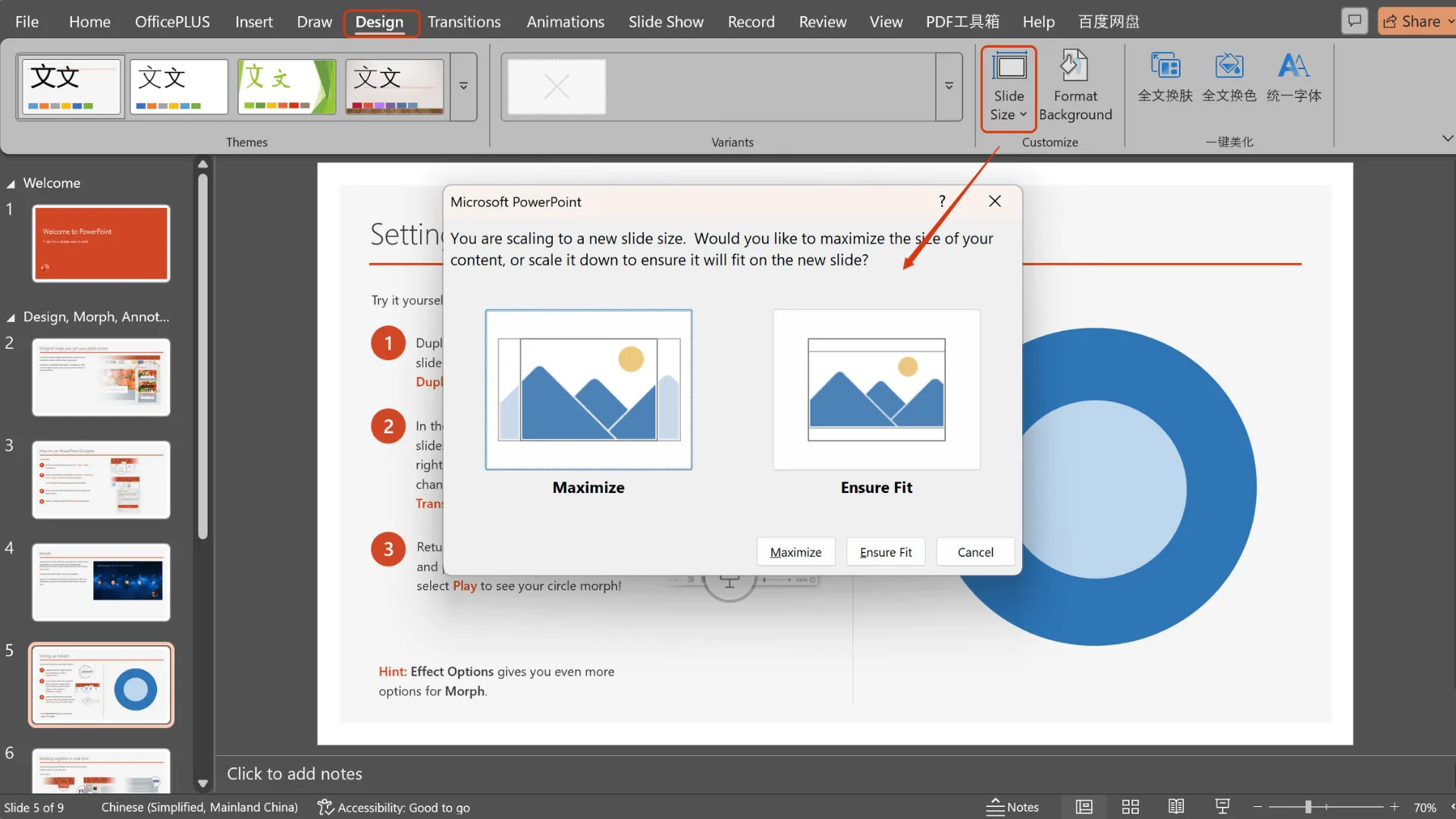
Jika Anda ingin memastikan tidak ada yang menghilang, pilih Pastikan Sesuai. Jika Anda ingin dampak visual yang berani dan penuh layar, Maksimalkan adalah pilihan Anda.
Dengan mengikuti langkah-langkah ini, Anda dapat dengan percaya diri menangani perubahan ukuran slide PowerPoint untuk presentasi apa pun—baik Anda mempersiapkan pertemuan tim, sesi kelas, atau pidato utama. Jangan biarkan ukuran slide yang tidak cocok merusak kerja keras Anda!
Tips Setelah Mengubah Ukuran Slide PowerPoint Anda
Saat Anda mengubah ukuran slide PowerPoint, terutama setelah Anda sudah memiliki konten di slide Anda, penting untuk meninjau dan menyesuaikan elemen Anda. Ini bahkan lebih terlihat jika Anda beralih antara tata letak horizontal dan vertikal. Teks, gambar, grafik, dan animasi mungkin semua perlu sedikit disesuaikan agar terlihat benar.
Berikut adalah hal yang perlu diperiksa di setiap slide setelah mengubah ukuran:
- Ukuran teks: Pastikan teks Anda masih dapat dibaca. Anda mungkin perlu memperbesar atau mengurangi ukuran font tergantung pada rasio slide yang baru.
- Penempatan gambar dan objek: Foto, bentuk, video, atau objek lainnya mungkin perlu dipindahkan untuk menyesuaikan dengan tata letak baru.
- Animasi dan transisi:Beberapa animasi mungkin perlu diurutkan ulang atau disesuaikan, terutama jika jalur atau waktu didasarkan pada ukuran lama.
- Penyuntingan: Tabel, grafik, dan diagram mungkin perlu disunting ulang agar terlihat seimbang di slide baru.
- Ruang kosong: Periksa ruang kosong tambahan di bagian atas, bawah, atau sisi slide dan sesuaikan konten sesuai kebutuhan.
Selalu buat cadangan sebelum mengubah ukuran slide Anda. Ini memungkinkan Anda bereksperimen tanpa mempertaruhkan slide asli Anda.
Untuk membuat duplikat:
1. Pergi ke File > Simpan Salinan.
2. Ubah nama salinan menjadi sesuatu yang deskriptif.
3. Pilih lokasi jika perlu, dan klik Simpan.
Memperhatikan dimensi PowerPoint dan meninjau dengan cermat setiap slide setelah mengubah ukuran akan membantu presentasi Anda terlihat rapi dan profesional—tanpa gambar yang terdistorsi atau teks yang tidak sejajar.
Buat Presentasi Menakjubkan dengan Smallppt
Tidak peduli ukuran slideshow PowerPoint yang Anda gunakan, Smallppt memudahkan untuk menyesuaikan slide Anda dan menjaga agar tetap terlihat profesional dan konsisten.
Mengapa Smallppt Menakjubkan
- Jaga konsistensi desain Anda: Beralih antara dimensi PowerPoint yang berbeda bisa jadi rumit, tetapi Smallppt secara otomatis menyesuaikan tata letak dan posisi elemen sehingga setiap slide tetap sesuai dengan merek dan seragam.
- Tingkatkan visual Anda: Dengan berbagai template dan alat tata letak cerdas, Smallppt memastikan teks, gambar, dan grafik terlihat rapi dan halus—tanpa perlu penyesuaian manual yang melelahkan.
- Hemat waktu: Kustomisasi otomatis dan penyesuaian batch memungkinkan Anda membuat slide lebih cepat, mengurangi pekerjaan berulang.
Kasus Penggunaan di Dunia Nyata
- Presentasi akademik:Baik di kelas atau kuliah online, Smallppt membantu Anda dengan cepat mengubah ukuran slide sehingga konten selalu terlihat jelas di layar mana pun.
- Proposal bisnis: Kagumi klien atau investor dengan slide yang mempertahankan tata letak dan gaya visual yang konsisten di seluruh dek Anda.
- Kursus online:Secara otomatis dioptimalkan untuk berbagai perangkat dan ukuran layar, Smallppt memastikan pengalaman belajar yang lancar bagi audiens Anda.
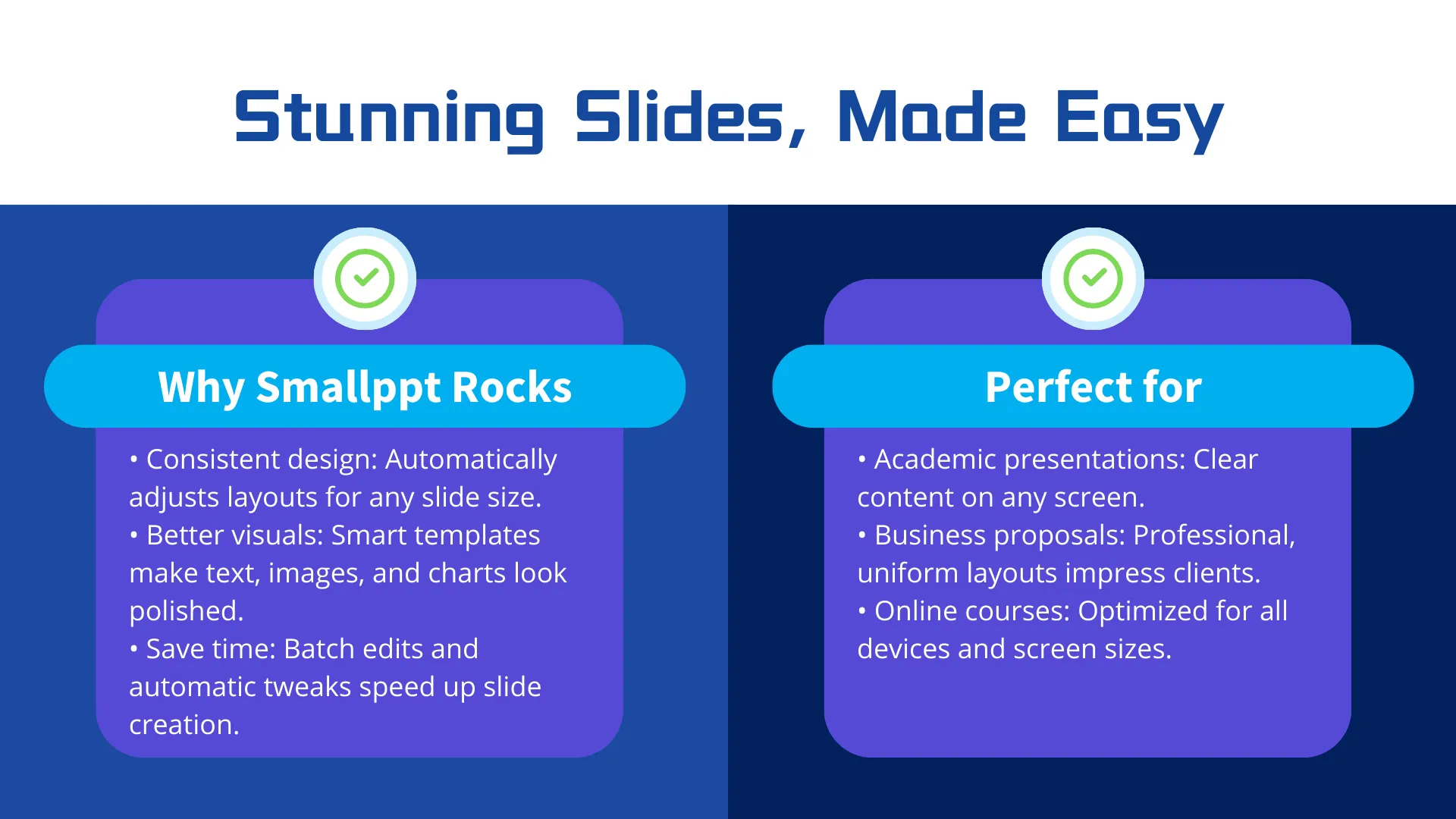
Jika Anda sering bekerja dengan beberapa ukuran slide, Smallppt dapat menghemat waktu Anda dari sakit kepala pengaturan sambil menjaga slide Anda tetap terlihat tajam dan profesional.
Singkatnya, Smallppt membuatnya sederhana untuk menangani ukuran slide PowerPoint mana pun, memberikan Anda presentasi yang indah dan efisien setiap saat.
Pemikiran Akhir tentang Ukuran Slide PowerPoint
Memahami ukuran slide PowerPoint sangat penting untuk menjaga presentasi Anda tetap jelas dan profesional, baik di layar, cetakan, atau proyektor. Mengelola ukuran slide juga mencegah masalah seperti konten yang terpotong atau terdistorsi.
Mengubah ukuran slide di PowerPoint itu mudah—beralih antara 4:3, 16:9, atau dimensi kustom dan pilih opsi skala yang tepat untuk menjaga konten Anda tetap terlihat bagus.
Untuk tampilan yang rapi dan konsisten di berbagai perangkat, Smallppt membuat pengelolaan ukuran slide PowerPoint menjadi sederhana dan meningkatkan tata letak visual Anda.
Coba Smallppt hari ini dan buat slide Anda bersinar, tidak peduli ukuran slideshow PowerPoint!
FAQ: Dimensi PowerPoint dan Tips Ukuran Slide
Q1: Apa saja dimensi slide PowerPoint?
PowerPoint memiliki dua ukuran slide umum: standar 4:3 dan layar lebar 16:9. Standar bekerja baik untuk proyektor tradisional dan pencetakan, sementara layar lebar lebih baik untuk tampilan modern dan presentasi layar besar. Mengetahui berbagai dimensi PowerPoint membantu Anda memilih rasio slide yang tepat untuk kebutuhan Anda.
Q2: Bagaimana cara mengubah ukuran slide di PowerPoint?
Jika Anda bertanya-tanya bagaimana cara mengubah ukuran slide di PowerPoint, panduan langkah demi langkah dalam artikel ini akan memandu Anda menggunakan fitur Ukuran Slide bawaan PowerPoint untuk beralih atau menyesuaikan slide Anda.
Q3: Mengapa mengubah ukuran slide PowerPoint itu penting?
Mengubah ukuran slide PowerPoint memengaruhi bagaimana teks, gambar, dan grafik Anda muncul. Memilih rasio yang salah dapat menyebabkan konten terpotong, terdistorsi, atau terdistorsi. Mengelola dimensi slide dengan benar menjaga presentasi Anda tetap terlihat profesional dan memastikan semuanya ditampilkan dengan jelas di layar mana pun.
Q4: Apa ukuran slide PowerPoint yang paling sesuai untuk presentasi Anda?
Ukuran slide PowerPoint terbaik tergantung pada situasi, perangkat, dan tujuan presentasi Anda:
- Pertemuan atau presentasi perusahaan: Layar lebar 16:9 biasanya ideal.
- Pencetakan atau monitor lama: Standar 4:3 lebih nyaman.
- Skenario khusus: Ukuran kustom dapat digunakan untuk layar unik atau tata letak cetak.
Q5: Dapatkah Smallppt membantu saya menangani ukuran slide PowerPoint yang berbeda?
Tentu saja! Smallppt memudahkan untuk bekerja dengan ukuran slideshow PowerPoint mana pun. Apakah itu standar 4:3, layar lebar 16:9, atau ukuran kustom, Smallppt secara otomatis menyesuaikan tata letak dan elemen untuk menjaga slide Anda tetap konsisten dan profesional.
Q6: Apa manfaat menggunakan Smallppt?
Smallppt menghemat waktu dan usaha. Dengan alat tata letak dan template pintar, Anda dapat dengan cepat menyesuaikan teks, gambar, grafik, dan animasi sehingga semuanya terlihat bagus dalam dimensi PowerPoint mana pun. Ini juga meningkatkan dampak visual secara keseluruhan, menjadikan slide Anda lebih menarik bagi audiens Anda.


